Obsah
Chyba DISM 0x800f0906: Zdrojové súbory sa nepodarilo stiahnuť sa vyskytla v počítači so systémom Windows 10 po spustení príkazu "DISM /Online /Cleanup-Image /RestoreHealth".
Chybové hlásenie naznačuje, že systém Windows sa nemôže pripojiť online na prevzatie súborov potrebných na opravu obrazu systému Windows 10 napriek tomu, že systém už má bezproblémový prístup na internet a k serverom spoločnosti Microsoft.

Chyba DISM 0x800f0906 v detailoch:
" C:\WINDOWS\system32>DISM /Online /Cleanup-Image /RestoreHealth
Nástroj na servis a správu obrazov nasadenia
Verzia: 10.0.15063.0
Verzia obrázka: 10.0.15063.0
[==========================100.0%==========================]
Chyba: 0x800f0906
Zdrojové súbory nebolo možné stiahnuť.
Pomocou možnosti "zdroj" môžete určiť umiestnenie súborov, ktoré sú potrebné na obnovenie funkcie. Viac informácií o určení umiestnenia zdroja nájdete na stránke http://go.microsoft.com/fwlink/?LinkId=243077 .
Súbor protokolu DISM nájdete na adrese C:\WINDOWS\Logs\DISM\dism.log "
Tento návod na riešenie problémov obsahuje podrobné pokyny na opravu chyby DISM 0x800f0906 v systéme Windows 10/8/8.1
Ako FiX DISM RestoreHealth Error 0x800f0906.
Metóda 1. Znovu spustite príkaz DISM.Metóda 2. Skontrolujte nastavenia dátumu a času.Metóda 3. Spustite nástroj na riešenie problémov Windows Update.Metóda 4. Prinúťte systém Windows, aby znovu vytvoril priečinok Windows Update Store.Ďalšie metódy na opravu chýb DISM /RestoreHealth. Metóda 1. Znovu spustite príkaz DISM.
Na počítači so systémom Windows 10 Home som si uvedomil, že DISM zlyháva s chybou 0x800f0906, na 100 % procesu obnovy zdravia. Tak som sa rozhodol spustiť príkaz "DISM /Online /Cleanup-Image /RestoreHealth" znova a našťastie problém DISM " Zdrojové súbory nebolo možné stiahnuť" zmizla.
Skôr ako budete pokračovať v ďalších metódach, spustite príkaz "DISM /Online /Cleanup-Image /RestoreHealth" ešte raz, aby ste overili, či chyba DISM 0x800f0906 pretrváva.
Metóda 2. Skontrolujte nastavenia dátumu a času.
Skontrolujte, či sú dátum a čas v počítači (alebo telefóne) správne.
1. Súčasne stlačte tlačidlo Windows  + R otvoriť príkazové okno spustenia.
+ R otvoriť príkazové okno spustenia.
2. Typ ovládací panel a stlačte Vstúpte na stránku .
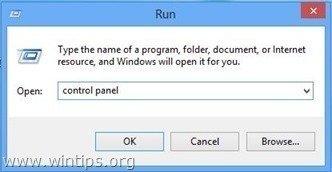
2. Zmeniť Zobraziť podľa : to Malé ikony .
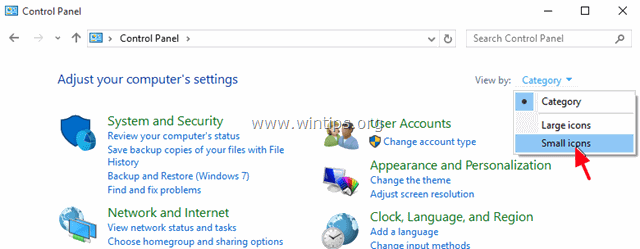
3. Otvoriť Dátum a čas .
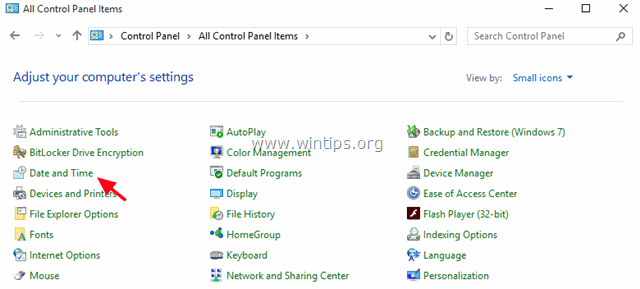
4. Tlač Zmena dátumu a času .
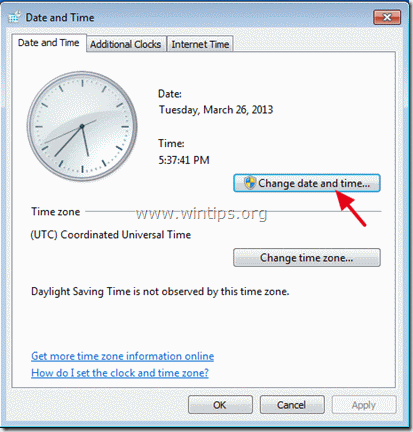
4a. Nastavte aktuálny dátum/čas/rok a kliknite na tlačidlo OK .
5. Stlačte tlačidlo Zmena časového pásma tlačidlo.
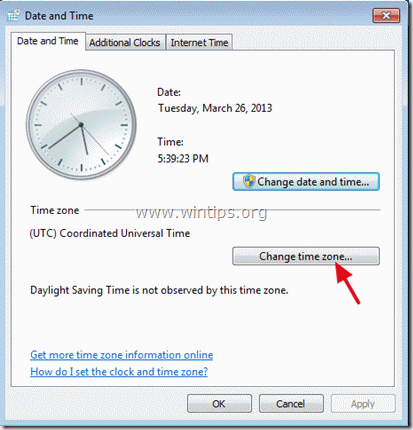
5a. Nastavte aktuálne časové pásmo a stlačte OK .
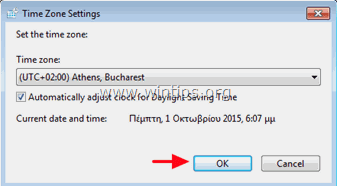
6. Vyberte si Čas na internete a kliknite na kartu Zmena nastavení tlačidlo.
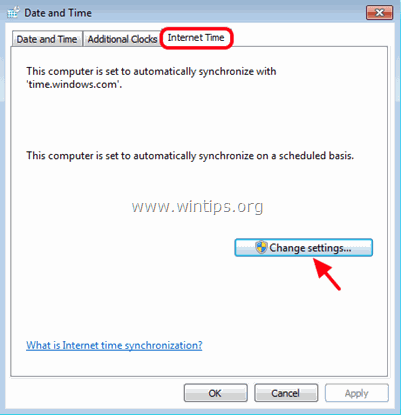
6a. Skontrolujte Synchronizácia s internetovým časovým serverom začiarkavacie políčko a potom vyberte časový server zo zoznamu (napr. time.windows.com).
6b. Po dokončení kliknite na tlačidlo Aktualizujte teraz.
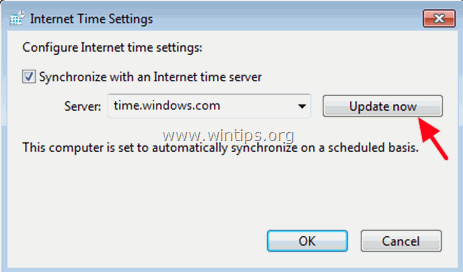
6c. Po aktualizácii času stlačte tlačidlo OK dvakrát zatvoriť všetky otvorené okná.
7 . Reštartovanie stránky počítača a znovu spustite príkaz "DISM /Online /Cleanup-Image /RestoreHealth".
Metóda 3. Spustite nástroj na riešenie problémov so systémom Windows Update.
1. Prejsť na Štart > Nastavenia > Aktualizácia a zabezpečenie y > Riešenie problémov > Aktualizácia systému Windows.
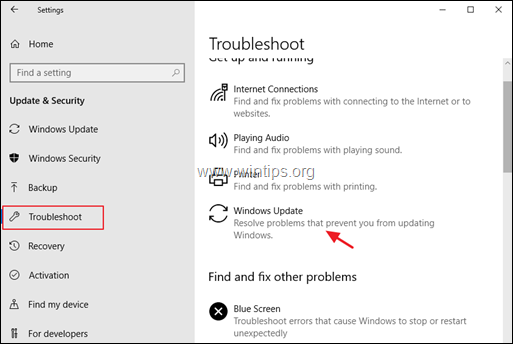
2. Vyberte si Vyskúšajte riešenie problémov ako správca.
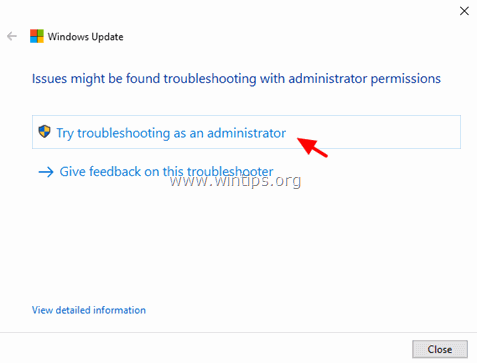
3. Tlač Ďalšie a postupujte podľa ostatných krokov sprievodcu opravou problémov s aktualizáciou systému Windows.
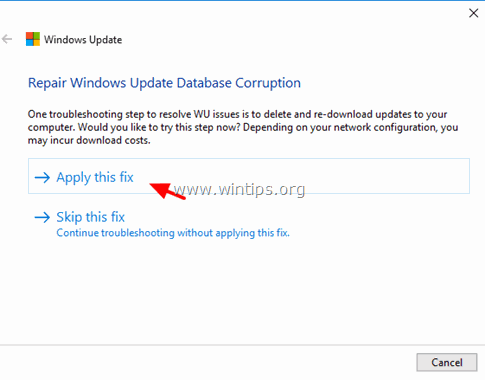
4. Po dokončení opravy, Zatvoriť čarodejník.
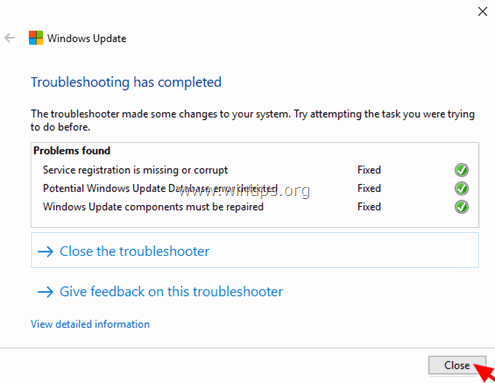
5 . Reštartovanie stránky počítača a znovu spustite príkaz "DISM /Online /Cleanup-Image /RestoreHealth".
Metóda 4. Prinúťte systém Windows, aby znovu vytvoril priečinok Windows Update Store.
Priečinok Windows Update Store (všeobecne známy ako " Distribúcia softvéru " priečinok ) je umiestnenie, kam systém Windows ukladá stiahnuté aktualizácie.
-Ak je SoftvérDistribúcia priečinok sa poškodí, potom to spôsobí problémy s Windows Update. Jedným z najúčinnejších riešení na vyriešenie problémov s Windows Update je obnovenie priečinka SoftvérDistribúcia priečinok. Aby ste to mohli urobiť:
1. Súčasne stlačte tlačidlo Windows  + R otvoriť príkazové okno spustenia.
+ R otvoriť príkazové okno spustenia.
2 . Do príkazového riadka spustenia zadajte: services.msc a stlačte Vstúpte.
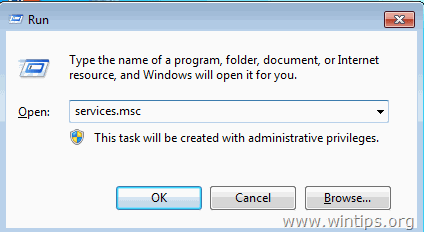
3. Kliknite pravým tlačidlom myši na Aktualizácia systému Windows službu a vyberte Zastavte .
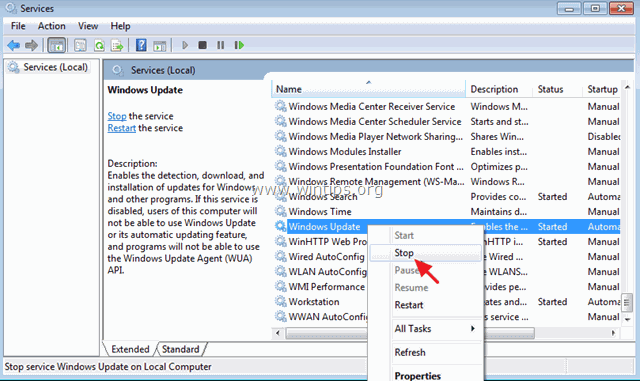
4. Otvorte Prieskumníka systému Windows a prejdite na C:\Windows priečinok.
5. Vyberte a Odstrániť " SoftvérDistribúcia " priečinok.*
(Kliknite na tlačidlo Pokračovať v okne "Prístup k priečinku zamietnutý").
Poznámka: Pri ďalšom spustení aktualizácie systému Windows Update sa zobrazí nová prázdna SoftvérDistribúcia Windows automaticky vytvorí priečinok na ukladanie aktualizácií.
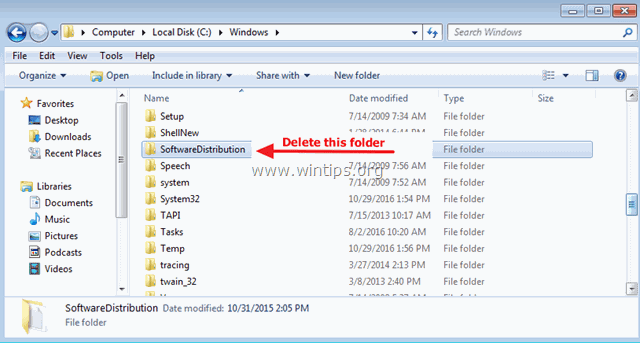
6. Reštartovanie počítača a znovu spustite príkaz "DISM /Online /Cleanup-Image /RestoreHealth".
Iné metódy opravy chýb DISM /RestoreHealth.
Ak sa po použití vyššie uvedených metód stále stretávate s problémami pri spúšťaní DISM, pokračujte a vyskúšajte pokyny z nasledujúcich článkov:
- Ako opraviť chybu DISM Zdrojové súbory sa nepodarilo nájsť v systéme Windows 10/8Ako opraviť chybu DISM 0x800f081f v systéme Windows 10/8
To je všetko! Dajte mi vedieť, či vám tento návod pomohol, a zanechajte komentár o svojich skúsenostiach. Prosím, lajkujte a zdieľajte tento návod, aby ste pomohli ostatným.

Andy Davis
Blog správcu systému o systéme Windows





